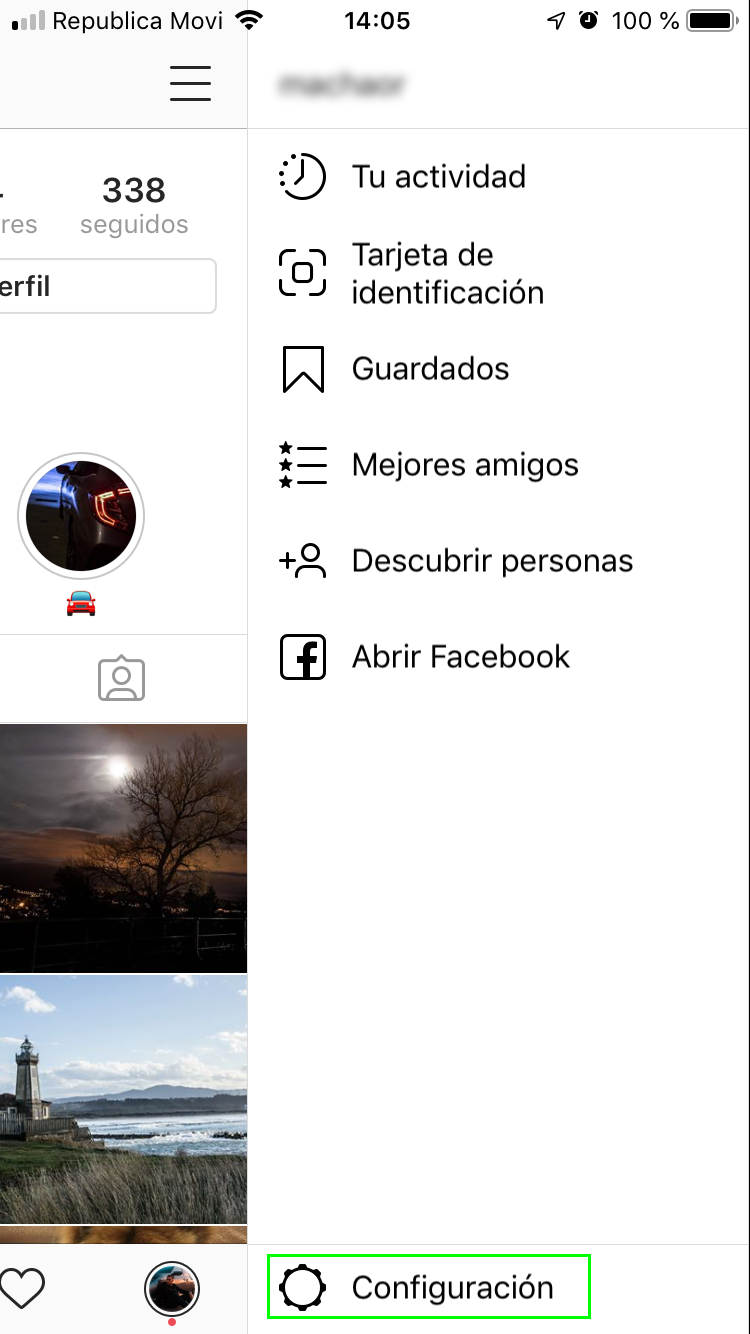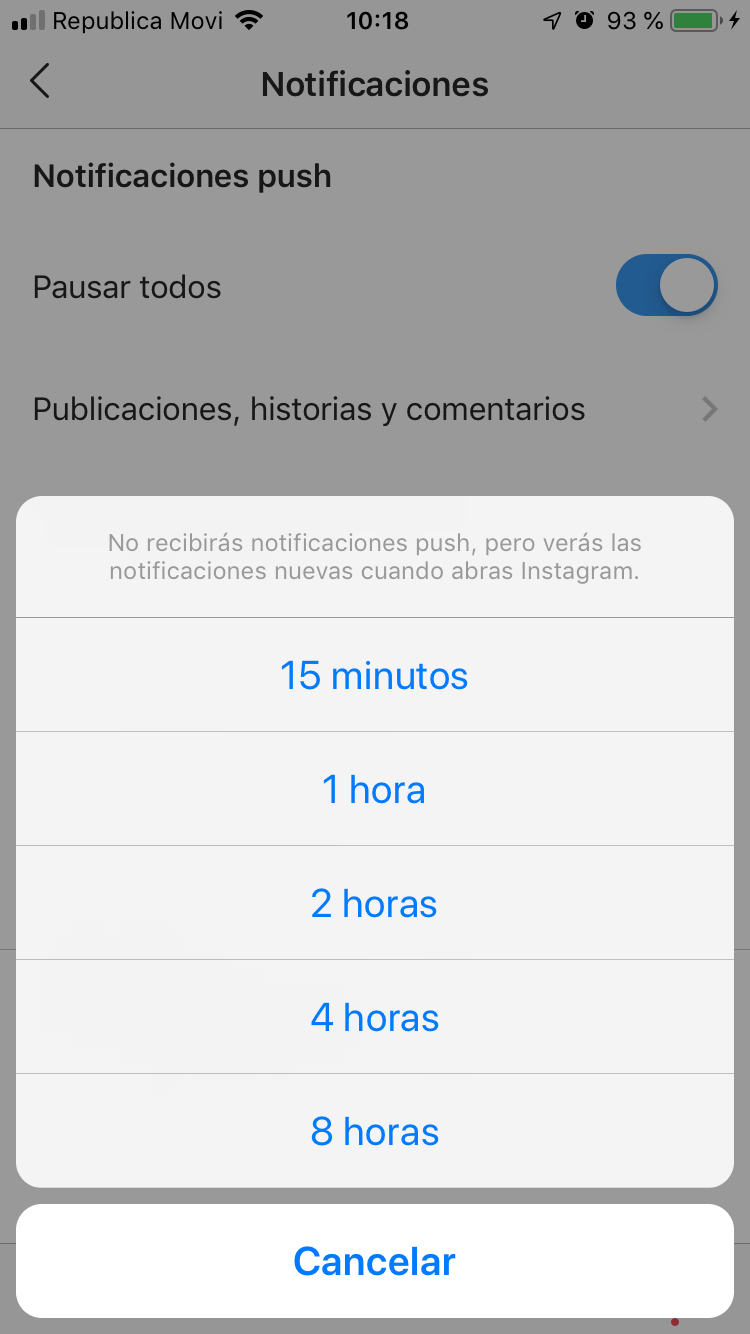Le notifiche sono molto comuni in tutti i social network, che ci avvisano se un utente ha iniziato a seguirci, se un utente accetta la nostra richiesta di amicizia, se un amico ha caricato una storia, se un amico ci ha menzionato sul social della rete, se un altro ha caricato un video su IGTV, ecc., notifiche regolari di Instagram che, a volte, possono persino saturarci.
Tutte queste notifiche potrebbero non essere troppo fastidiose nel caso in cui il nostro account Instagram sia piccolo e non seguiamo molte persone, ma nel caso in cui abbiamo molti account seguiti nel nostro profilo, il nostro dispositivo potrebbe ricevere costantemente notifiche, che possono anche causare sopraffazione o fastidio. Per questo motivo, potremmo trovarci nel bisogno di sapere come mettere temporaneamente in pausa tutte le notifiche di Instagram e così dacci un po 'di tregua, cosa molto utile se quello che non vogliamo è disattivare le notifiche in modo permanente.
Instagram ha molte funzionalità e opzioni, e uno dei suoi grandi vantaggi è che ti permette di controllare in modo efficace e semplice la configurazione di un account e tutte le possibili notifiche che può ricevere, con ogni utente che può scegliere quale tipo di notifiche che desiderano ricevere e quali desiderano disattivare per ricevere solo quelle notifiche che si è realmente interessati a ricevere. Tuttavia, a volte possiamo trovarci nella necessità di evitare le notifiche solo per un breve periodo di tempo, come le vacanze, l'orario di lavoro o durante le ore di sonno.
Per soddisfare questa esigenza che molti utenti potrebbero avere, Instagram ha deciso di aggiungere una nuova funzione che ci permette di silenziare tutte le notifiche per il tempo da noi stabilito, avendone la possibilità mettere in pausa tutte le notifiche dal opzioni di configurazione dell'account, nella sezione per le notifiche, che è molto più comodo che dover passare notifica per notifica scegliendo le impostazioni.
Come mettere temporaneamente in pausa tutte le notifiche di Instagram passo dopo passo
Se ti interessa sapere come mettere temporaneamente in pausa tutte le notifiche di Instagram devi seguire i seguenti passi:
Per prima cosa devi accedere all'app Instagram sul tuo dispositivo mobile e accedere al tuo profilo. Una volta entrato, fai clic sulle tre linee situate nella parte in alto a destra dello schermo, che fa apparire un menu laterale con diverse opzioni. In questo menu, fare clic su Configurazione.
Dopo aver cliccato su Configurazione, entrerai nell'elenco delle opzioni configurabili, su cui devi fare clic Notifiche, come mostrato nell'immagine seguente:
Una volta che sei in impostazioni di notifica, puoi trovare questa nuova opzione chiamata Metti tutto in pausa.
Dopo aver fatto clic sull'opzione Metti in pausa tutto Apparirà una finestra pop-up in cui ci permetterà di scegliere tra diverse opzioni per configurare l'orario in cui non vogliamo che venga mostrata alcuna notifica, anche se dall'app stessa ci informano che «Non riceverai notifiche push, ma vedrai le nuove notifiche quando apri Instagram«.
Tra le opzioni disponibili puoi scegliere se mettere in pausa le notifiche per un tempo di: 15 minuti, 1 ora, 2 ore, 4 ore o 8 ore. Una volta selezionato il periodo di tempo desiderato, tutte le notifiche smetteranno di ricevere durante quel periodo e, una volta trascorso completamente, le riceverai di nuovo automaticamente.
Nel caso in cui si desideri disattivare la pausa di tutte le notifiche, è sufficiente tornare nelle impostazioni delle notifiche e disattivare l'opzione semplicemente premendo nuovamente il pulsante. Metti tutto in pausa in modo che la casella sia svuotata.
Tieni presente che questa nuova opzione che Instagram ha deciso di implementare sulla sua piattaforma e per tutti gli utenti potrebbe non essere ancora disponibile per te, poiché in primo luogo la possibilità di sospendere tutte le notifiche ha raggiunto iPhone, sebbene molti utenti utenti Android ora possono usufruire anche di questa nuova opzione che consente agli utenti di avere un controllo ancora maggiore sulle proprie notifiche, con il vantaggio di disattivarle temporaneamente senza dover scorrere una per una l'intera lista delle tipologie di notifica.
Sciabola come mettere temporaneamente in pausa tutte le notifiche di Instagram È davvero utile e anche, come hai visto tu stesso, molto semplice, poiché è sufficiente entrare nelle impostazioni di notifica e utilizzare l'opzione che il social network ha posto in modo che, in modo facile e veloce si possa attivare o disattivare la pausa di tutte le notifiche.
In molte occasioni, prendere una pausa dalle notifiche di Instagram può essere vivamente consigliato, soprattutto per quegli utenti che hanno un numero elevato di account seguiti o quelli che lo hanno sono molto attivi e interagiscono costantemente con loro, quindi la pausa uno di questi farà quelle notifiche non disturbarti mentre riposi, hai un appuntamento, al cinema o in qualsiasi momento in cui preferisci evitare temporaneamente l'arrivo di notifiche, ma sei veramente interessato a continuare a riceverle in altri momenti.
In questo modo sai già come mettere in pausa le notifiche sul tuo account Instagram e liberartene così per un periodo di tempo che scegli, un tempo che va dai 15 minuti alle 8 ore. Un'opzione interessante, e che potrebbe essere implementata in futuri aggiornamenti, sarebbe quella di consentire la scelta di un intervallo di tempo maggiore, come un mese o una settimana, o anche consentire a ciascun utente di scegliere un orario personalizzato per la pausa delle notifiche, il che consentirebbe , ad esempio, scegli tra quali date non vuoi ricevere notifiche perché sei in vacanza o durante un periodo di studio. Vedremo se in futuro questa opzione inizierà ad essere disponibile su Instagram, che continua a crescere ed è la piattaforma social più apprezzata del momento tra gli utenti di tutte le età.